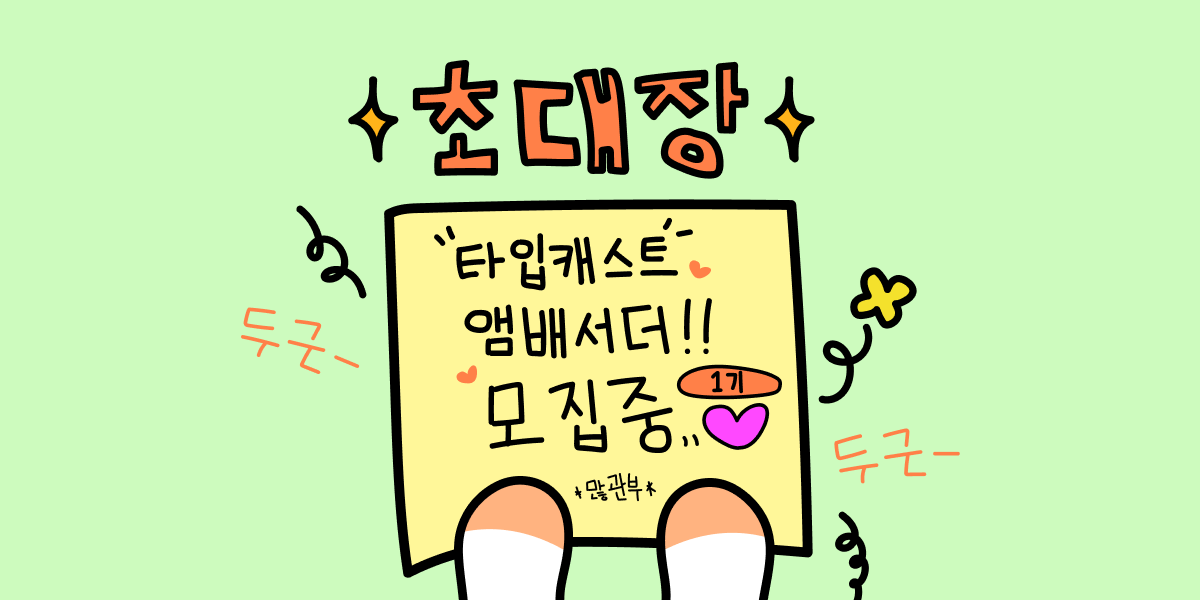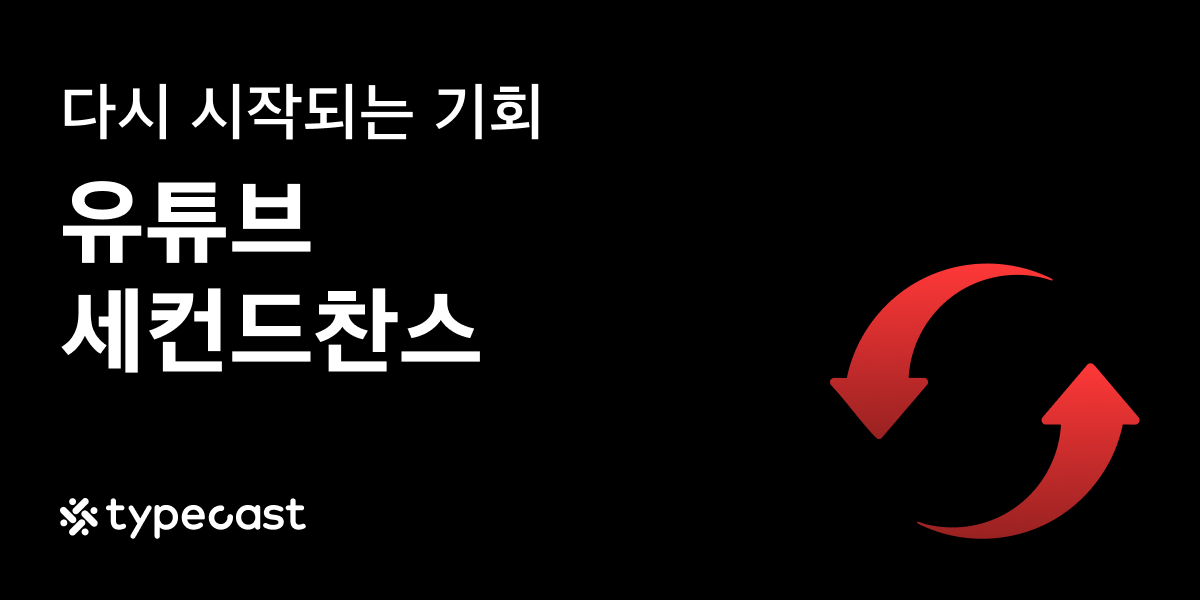틱톡 앱을 활용하여 영상 콘텐츠를 촬영하고 앱에서 직접 편집하여 바로 틱톡 계정에 공유하는 분들이 많은 요즘, 틱톡에서 영상 제작을 하고 업로드한 영상을 다운로드하여 인스타그램 및 다른 SNS 플랫폼에 공유하려 했지만, 틱톡 앱에서 다운로드한 영상은 틱톡 워터마크가 찍혀 있기 때문에 다른 플랫폼에 공유하기가 망설여졌던 경험 있으실 텐데요.
이런 경우, 많은 분이 틱톡 워터마크를 직접 제거하기 위해 추가로 영상 편집하거나 별도의 워터마크를 지워주는 앱을 사용하여 워터마크를 일일이 하나하나 제거해야 했는데요.
하지만, 이런 방법들은 너무 번거로울 뿐만 아니라 시간을 많이 소비해야 하므로 너무 힘들었습니다.
또한, 여러 번의 편집을 거치고 워터마크를 제거해 주는 앱을 사용하다 보면 영상의 화질이 떨어지는 현상이 발생하기도 합니다.
이제 번거롭게 일일이 틱톡 워터마크 제거하려 애쓰지 말고 SnapTik에서 틱톡 워터마크 없이 다운로드하여 다른 플랫폼에 공유해 보세요.
SnapTik을 활용하면 영상의 URL만으로도 틱톡 워터마크 없이 원본 영상 화질로 손쉽게 다운로드할 수 있습니다.
이제 이 튜토리얼을 통해 틱톡 워터마크 제거 사이트 SnapTik을 활용하여 틱톡 영상 워터마크 없이 다운로드하는 방법 알아보세요.
- 틱톡에서 URL 복사하기
- SnapTik에서 URL 사용하여 영상 다운로드하기
- 다운로드한 영상 확인하기
1. 틱톡에서 URL 복사하기
SnapTik 웹 페이지에서 틱톡 영상을 다운로드하기 위해서는 해당 영상의 URL이 필요로 하는데요.
하지만, 틱톡처럼 휴대폰 앱을 사용하다 보면 인터넷 익스플로러처럼 사이트의 웹 주소를 확인할 수 없어 URL을 찾기 어려운데요. 하지만, 모든 게시물은 각기 게시물마다 해당 URL을 소유하고 있습니다.
만약 틱톡에서 다운로드하고 싶은 해당 영상의 URL 찾는 방법을 모르시는 분들이라면 아래의 튜토리얼을 따라 영상의 URL 복사해 주세요.
영상 다운로드의 앞서, 틱톡에서 다운로드하고 싶은 영상을 열어줍니다.
재생 영상의 하단을 보면 점 세 개 모양의 아이콘을 찾을 수 있는데요. 이 아이콘을 선택해 줍니다. 해당 아이콘을 선택하면 지인들에게 영상을 공유하거나 영상을 직접 다운로드할 수 있는 메뉴가 나타나는데요.
여기서 링크 복사를 선택해 주면 해당 틱톡의 URL이 복사됩니다.


<틱톡에서 URL 복사하기 요약>
- 틱톡 앱에서 다운로드하고 싶은 영상 선택
- 재생 중인 영상 하단의 점 세 개 아이콘을 선택
- 링크 복사 선택하여 URL 복사
SnapTik에서 URL 사용하여 영상 다운로드하기
위와 같은 방법으로 원하는 틱톡 영상의 URL을 가지고 왔다면 이제 틱톡 영상 다운로드 웹 사이트 SnapTik을 활용하여 영상 다운로드 시작해 보세요.
SnapTik은 별도의 앱 다운로드 없이 인터넷 웹 페이지에서 영상을 손쉽게 다운로드할 수 있습니다.
또한, 영상 원본의 화질도 헤치지 않고 유지해 주어 영상 화질이 망가질 걱정없이 영상을 다운로드할 수 있습니다. 이제 SnapTik에서 영상을 다운로드하는 방법을 알아보세요.
먼저, 모바일에서 SnapTik 웹 페이지에 들어가 주세요. 모바일 인터넷 검색창에서 Snaptik을 검색하면 손쉽게 웹 사이트를 접속할 수 있습니다.
또한, 해당 웹 주소 (www.snaptik.app)를 이용하면 한 번에 Snaptik 사이트에 접속할 수 있습니다. 아래의 이미지는 SnapTik 웹 페이지의 시작 화면의 모습인데요. 보시는 것과 같이 시작 화면의 상단에서 영상을 다운로드할 수 있는 창을 찾을 수 있습니다.

영상을 다운로드할 수 있는 창을 자세히 살펴보겠습니다. 해당 구간 내에 ‘Paste TikTok link here’ 즉, 틱톡 영상의 링크를 입력할 수 있는 부분을 찾을 수 있는데요.
이곳에 다운로드하고 싶은 틱톡 영상의 URL을 삽입해 주세요. 다운로드 하고 싶은 영상의 URL을 해당 구간에 입력해 주었다면 우측의 Download를 선택해 주세요.

다운로드 버튼을 선택하면 아래와 같이 영상 다운로드를 준비하는 창이 나타납니다.
영상 다운로드가 준비되는 동안 잠시만 기다려 주세요. 틱톡 영상의 특성상 영상의 재생 기간이 길지 않고 용량이 크기 않아 영상 다운로드 준비 시간이 길게 소요되지는 않습니다.
보통의 경우 빠르게 영상 다운로드가 준비됩니다.

영상 다운로드 준비가 완료되면 아래와 같이 다운로드 서버를 선택할 수 있는 화면이 나타나는데요. 여기서 원하시는 다운로드 서버를 선택해 주세요.
이번 시연에서는 Download Server 01를 사용했습니다.
해당 서버를 선택하면 영상을 다운로드할 수 있는 팝업 창이 나타납니다. 여기서 다운로드를 선택하면 영상을 다운로드할 수 있습니다.

다운로드한 영상 아이폰에서 확인하기
위의 방법과 같이 영상을 다운로드했지만, 해당 영상이 잘 다운로드 되었는지 아닌지 확인하고 싶은 분들이 계실 겁니다.
아이폰을 사용하는 분들이라면 해당 방법을 따라 영상이 잘 다운로드 되었는지 확인해 보세요.


영상 다운로드 작업이 시작되면 아이폰 사파리 화면 좌측 하단에 아래 방향 화살표 아이콘을 찾을 수 있습니다.
해당 아이콘을 선택해 주세요. 아이콘을 선택하면 웹 사이트 설정, 도구 막대 가리기 및 다양한 메뉴가 나타나는 것을 확인할 수 있는데요. 여기서 다운로드를 선택해 줍니다.

다운로드를 선택하면 위와 같이 다운로드 항목이 나타나며 URL을 입력한 해당 영상이 다운로드 된 것을 확인할 수 있습니다. 여기서 다운로드한 영상을 선택해 줍니다.

영상을 선택하면 다운로드한 영상을 확인할 수 있고, 또한 좌측하단에 공유 아이콘이 나타납니다. 여기서 해당 아이콘을 선택해 주세요.

공유 아이콘을 선택하면 복사, 비디오 저장 및 공유 앨범에 추가 등 다양한 옵션이 나타나는데요. 여기서 비디오 저장을 선택하면 바로 휴대폰 사진첩에 저장됩니다.
이후, 다운로드한 영상을 확인하면 워터마크 없이 원본 화질로 저장된 영상을 확인할 수 있습니다. 이제 다운로드한 틱톡 영상을 인스타그램 및 다른 SNS 플랫폼에 공유해 보세요.
틱톡에서 촬영하고 업로드한 영상 인스타그램 공유를 위해 다운로드했지만 자동으로 찍혀 나온 틱톡 워터마크 때문에 인스타그램 릴스에 업로드하기 망설였던 분들 많으실 텐데요. 이제 영상에 틱톡 워터마크 일일이 제거하며 에너지 낭비하지 말고 틱톡 영상 다운로드 전문 웹 페이지 SnipTik에서 틱톡 영상 워터마크 없이 원본 영상 그대로 다운로드해 보세요.
SnipTik은 별도의 모바일 앱 다운로드 없이 웹 페이지 접속만으로도 영상 다운로드할 수 있습니다.
이뿐만 아니라 SnipTik에서 영상 다운로드하면 영상에 워터마크 없이 원본 화질 그대로 손쉽게 영상 다운로드하여 인스타그램 릴스에 업로드할 수 있습니다.
이제 위와 같은 방법으로 SnipTik에서 손쉽게 틱톡 영상 워터마크 없이 다운로드하여 인스타그램 및 다른 SNS에 공유해 보세요.